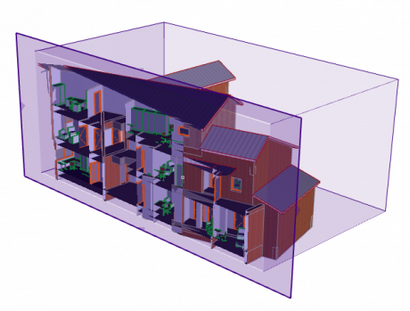ArchiCAD - s des vues 3D et documents 3D, Centre d'aide, ArchiCAD, BIMx, base de connaissances BIM Server à partir
écrit par Eric Bobrow principal, Bobrow Consulting Group
ArchiCAD il est facile de créer un bâtiment virtuel, un modèle d'information du bâtiment 3D (BIM) d'une conception architecturale tout en développant simultanément des documents de construction 2D coordonnée.
Cet article cataloguer les différentes façons un modèle BIM peut être visualisé en 3D dans ArchiCAD. Nous allons rapidement passer en revue les bases tout en aspergeant dans quelques conseils sur les options peu connues qui offrent une grande variété, la fraîcheur et la flexibilité. Nous allons également comment enregistrer ces vues dans la vue carte pour référence ultérieure. Nous terminons avec une description de nouvelle fonctionnalité puissante ArchiCAD 12 qui permet aux vues 3D de se transformer en « live » automatiquement actualisables documents 3D complets avec le dimensionnement et l'annotation. La figure ci-dessous est un exemple d'un document 3D montrant une coupe du bâtiment ainsi que le dimensionnement et d'autres annotations. Notez que le fond noir est tout simplement un remplissage noir placé derrière les éléments de construction et des notes.

Il y a beaucoup de contrôles et options pour la recherche sur le modèle architectural 3D:
Le menu Affichage> Vue 3D sous-menu Mode permet un choix de deux points de vue de axonométrique et perspective du modèle.
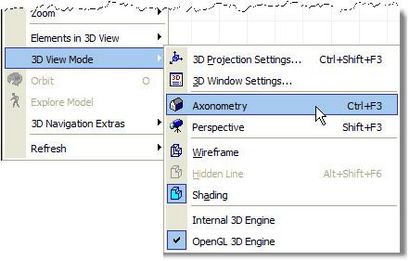
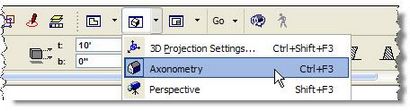
Une vue axonométrique zoome automatiquement pour inclure toutes le modèle actuel, en une vue en perspective montrera ce qui est vu d'un point de vue de la caméra particulière à l'aide d'un angle spécifique ou d'un cône de vision.
La fenêtre du navigateur aperçu peut être appelé à l'aide du bouton de raccourci qui est deuxième dans la séquence en bas à gauche de la plupart des fenêtres.
Pour une vue axonométrique, le navigateur taille permet de faire tourner manuellement l'affichage en faisant glisser l'icône de la caméra dans une orbite autour de l'icône de la construction. angles standards sont disponibles à partir de la fenêtre, y compris en perspective, en haut, de côté et d'autres saillies moins courantes.
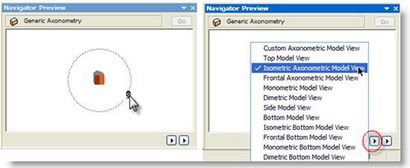
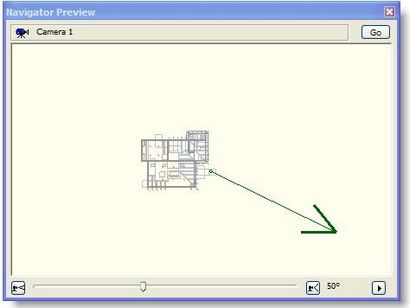
Pour regarder le modèle 3D à partir d'une position de caméra particulier, sélectionnez simplement que la caméra sur le plan d'étage et aller à la 3D. Toutes les caméras apparaissent dans le projet Carte. et vous pouvez double-cliquer sur l'un d'eux pour passer à ce point de vue.
CONSEIL: Les caméras ne pas imprimer avec la vue en plan, mais ils peuvent obtenir de la manière pendant que vous travaillez. Pour les cacher, double-cliquez sur l'outil Appareil photo pour ouvrir les paramètres de la caméra boîte de dialogue flottante, puis cliquez sur le bouton Path, et des options d'affichage de popup choisissez Aucun. Un autre, plus rapide moyen est d'activer l'outil de l'appareil photo, assurez-vous pas de caméras sont sélectionnées et choisissez un mode de caméra différent (par exemple VR Object ou VR Scène) à partir des méthodes de géométrie boîte d'information.
CONSEIL: Un de mes raccourcis préférés est en orbite dans la vue 3D en maintenant la touche Maj enfoncée tout en appuyant sur la molette de défilement de la souris. Il suffit de déplacer la souris pour Orbit la vue et cela fonctionne aussi bien dans Axo ou perspective! Quand vous laissez aller, vous serez instantanément en mode d'édition.
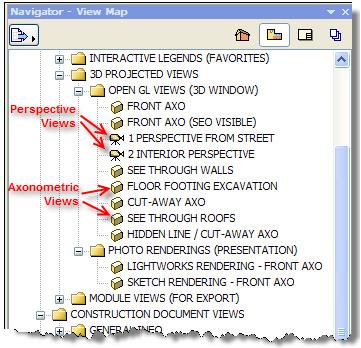
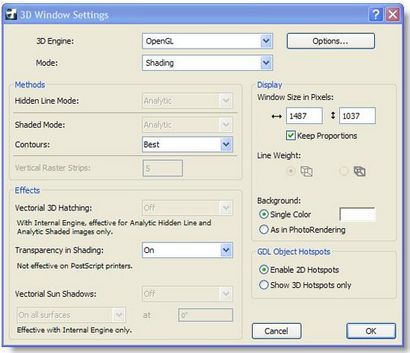
Les principaux paramètres dans cette boîte de dialogue (Wireframe / Ligne cachée / Ombre, OpenGL / moteur interne) peuvent également être choisis directement dans le menu Affichage> Menu Affichage 3D Mode.
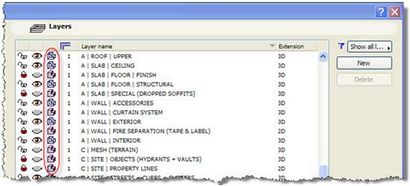
Voici une vue d'un bâtiment avec les couches pour les toits et les murs fixés à l'armature et le portes et les fenêtres hors tension (les ouvertures montrent encore) dans les éléments filtrants dans les paramètres 3D.

mode OpenGL est une vue rapide qui permet aux textures de matériaux à voir (base sur des graphiques JPG ou TIF simple pour simuler la brique, le bois, etc.). Le moteur interne prend plus de temps pour traiter, mais permet des effets spéciaux, y compris Vectorial 3D d'incubation (qui simule de dessin au trait des matériaux) et Sun Vectorial Ombres (remplissages ombrés avec contour en option donne un aperçu de montrer les ombres sur les surfaces). La figure ci-dessous montre le contraste entre le mode OpenGL, montré à gauche, et le mode de moteur interne (avec option Vectorial Hachurages et Sun Ombres), montré à droite.

Vectorial éclosion est uniquement disponible avec le mode analytique, et ajoute un certain temps, mais pas autant que les ombres de soleil. En général, il est conseillé de désactiver ces fonctions lorsqu'elles ne sont pas nécessaires, ou utiliser OpenGL. qui simulent des matériaux avec des textures JPG au lieu d'oeufs d'incubation et ne génère pas d'ombres.
CONSEIL: Sélection Contours Off pour Vectorial Sun ombres ne se met pas hors des ombres-il les génère simplement sans contour. Pour désactiver Sun ombres tout en utilisant le moteur interne. vous devez choisir Off à la place.
Il y a plusieurs façons de filtrer les éléments dans la vue 3D. Le plus simple et la plus fondamentale est en allumant et en dehors des couches, soit manuellement, soit avec des combinaisons de couche. Les couches qui sont visibles seront vues en plan, coupe, élévation et des vues 3D, tandis que les éléments qui sont sur des couches cachées ne seront pas affichées.
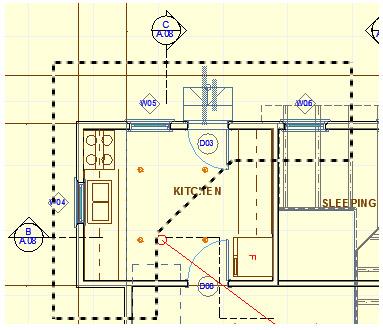

Il y a des contrôles supplémentaires disponibles dans le menu Affichage> Éléments en 3D Affichage> Éléments de filtre dans le dialogue 3D.
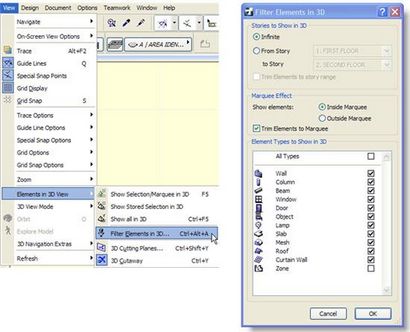
Un de mes trucs préférés pour travailler sur de très grands projets complexes et est d'éteindre les fenêtres et les portes, puis on voit les murs simplifié en 3D avec des ouvertures de découpe au lieu de véritables fenêtres et des portes. Cela le rend beaucoup plus rapide de travailler dans les vues 3D ou élévation. Je l'utilise aussi ce pour afficher un aperçu et tester des animations et des visites virtuelles, étant donné que chaque point de vue est généré plus rapidement, mais on peut encore obtenir un bon sentiment pour le rythme et le cadrage de la trajectoire de la caméra.
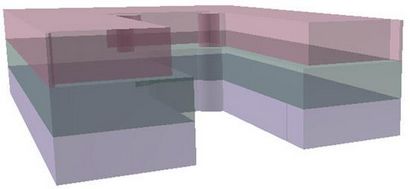
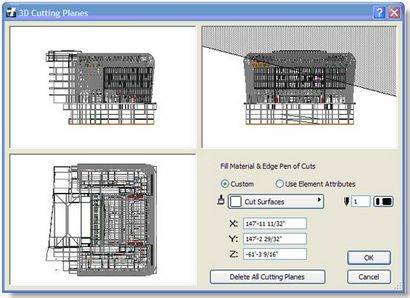

CONSEIL: L'effet de coupe est activée ou désactivée à l'aide du menu Affichage 3D> de commande 3D Cutaway.
Cutaways sont également stockés dans Paramètres de l'écran, permettant ainsi d'économiser une vue avec une coupe actif permet de revenir à ce même contexte à un moment ultérieur.
Toute vue 3D peut être rendu à l'aide intégrée des options photoréaliste ArchiCAD ou transformé en une soluce ou mouche autour de l'animation ou une séquence d'images pour une étude de soleil.
les options photoréaliste sont définies dans le menu Document> Creative Imaging> Paramètres photoréaliste. mappage de texture de base et les ombres sont disponibles dans le moteur interne. avec des effets fantaisistes tels que des ombres douces et des réflexions disponibles à l'aide Lightworks. De plus, un mode d'esquisse permet présentations faites avec plus d'un regard dessiné à la main, avec de nombreuses variantes en soi.
Les capacités de ArchiCAD dans ce domaine sont dignes d'un article distinct, étant donné que ces outils sont très complet et puissant. Je ne développerai pas davantage ici.
Le nouveau document 3D aura le même point de vue (Axo ou perspective) que la vue de la fenêtre 3D d'origine, mais il sera transformé en un style similaire au moteur interne. Cela signifie qu'il ne sera pas avoir des textures (à savoir les versions JPG de matériaux) mais auront des couleurs solides pour les surfaces, avec option Vectorial Hachurages et ombres soleil.
Dimensions colleront aux points de nœud d'élément un peu comme sur le plan d'étage ou lors de l'édition dans la fenêtre 3D. Trois options géométriques distinctes dans la boîte d'information permettent distances à calculer sur la base de déplacement horizontal, vertical offset, ou le long d'un plan quelconque (par exemple le bord d'un toit).
Le document 3D par défaut est mis à jour automatiquement à chaque fois qu'il est considéré, ce qui signifie qu'il sera toujours compatible avec les révisions du modèle. Dimensions ajusteront en fonction des besoins, comme des étiquettes de volonté qui sont liés à des éléments de construction.
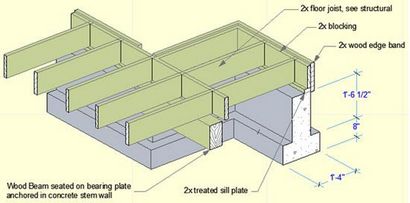
Il est même possible d'avoir certaines couches wireframe, tout comme dans la fenêtre 3D. comme représenté sur la figure ci-dessous où la couche de toit est représentée sur la structure filaire.
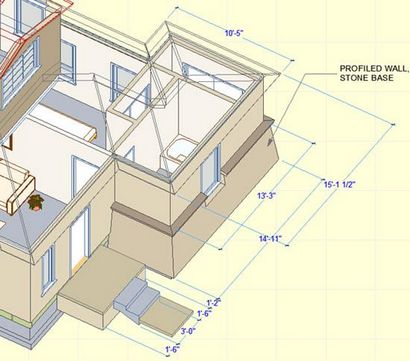
Il y a quelques limites dans la fenêtre du document 3D par rapport à la norme fenêtre 3D. On ne peut pas changer de façon interactive l'angle de vue, et ne peut pas attirer de nouveaux éléments 3D. ou étirer ou déplacer des éléments 3D existants. Cependant, il est possible de sélectionner des éléments et afficher ou modifier leurs paramètres en utilisant la boîte de dialogue Boîte d'information ou Paramètres.
ArchiCAD dispose d'outils pour la création d'une inégalées grande variété de vues d'un modèle BIM. La fenêtre 3D permet au concepteur d'étudier et de travailler sur la conception de la construction de tous les angles et de se concentrer sur une partie du modèle ou une combinaison d'éléments. outils de présentation intégrés rendent facile pour les utilisateurs de montrer la dernière version de la conception magnifiquement rendus ou animées.
Le nouveau document 3D facilite la communication de la conception aux clients, les consultants et les constructeurs. Il rend facile d'enregistrer une vue et annoter et placez-le sur une mise en page. tout en le maintenant à jour comme tout le reste de la documentation. Le document 3D est un exemple de la technologie de pointe de Graphisoft qui transforme la documentation et définit l'état de l'art des solutions BIM.